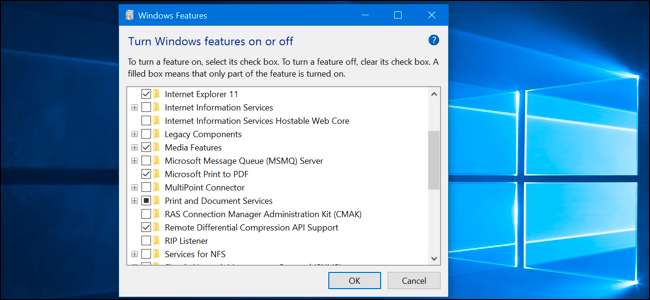
Windows 10 hadir dengan sejumlah fitur "opsional" yang dapat Anda aktifkan atau nonaktifkan melalui dialog Fitur Windows. Banyak dari fitur ini ditujukan untuk jaringan dan server bisnis, sementara beberapa berguna untuk semua orang. Berikut penjelasan tentang kegunaan setiap fitur, dan cara mengaktifkan atau menonaktifkannya.
Semua fitur Windows 10 ini menghabiskan ruang di hard drive Anda apakah Anda mengaktifkannya atau tidak. Namun Anda tidak boleh hanya mengaktifkan setiap fitur – yang dapat mengakibatkan masalah keamanan dan kinerja sistem yang lebih lambat. Hanya aktifkan fitur yang Anda perlukan dan benar-benar akan digunakan.
Cara Melihat Fitur Opsional Windows, dan Menghidupkan dan Mematikannya
TERKAIT: Cara Membuat dan Menjalankan Mesin Virtual Dengan Hyper-V
Windows 10 tidak menawarkan cara untuk mengelola fitur-fitur ini dari aplikasi Pengaturan baru. Anda harus menggunakan dialog Fitur Windows lama, tersedia di Panel Kontrol, untuk mengelola fitur.
Dari dialog Fitur Windows ini, Anda dapat mengaktifkan fitur seperti Alat virtualisasi Hyper-V Microsoft , server web Internet Information Services (IIS) dan server lainnya, dan Subsistem Windows untuk Linux . Anda juga dapat menghapus akses ke beberapa fitur default – misalnya, Anda dapat menonaktifkan Internet Explorer untuk menyembunyikan browser web lama dari Windows 10. Fitur yang tepat yang tersedia untuk Anda di sini bergantung pada edisi Windows 10 Anda sedang menggunakan.
Untuk menjalankan Control Panel, klik kanan tombol Start atau tekan Windows + X pada keyboard Anda, lalu pilih "Control Panel" dari menu yang muncul.
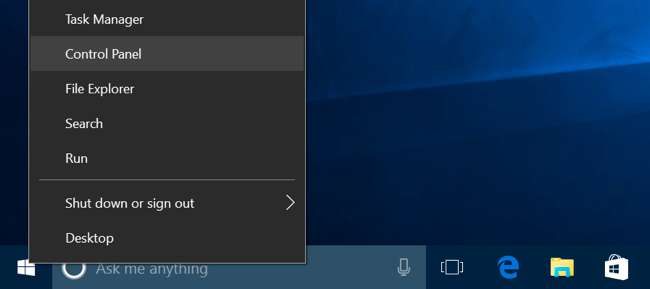
Klik "Program" dalam daftar dan kemudian pilih "Aktifkan atau nonaktifkan fitur Windows" di bawah Program dan Fitur.
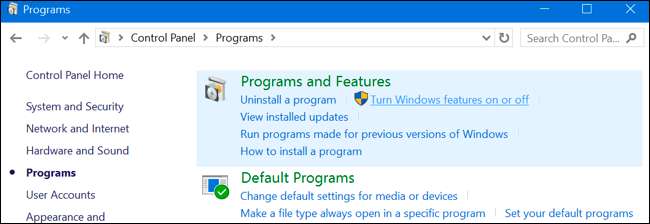
Anda juga dapat meluncurkan jendela ini dengan cepat dengan satu perintah. Untuk melakukannya, buka menu Start, ketik "fitur opsional", dan tekan Enter. Anda juga dapat menekan Tombol Windows + R untuk membuka dialog Jalankan, ketik "fitur opsional", dan tekan Enter.
Daftar fitur Windows yang tersedia muncul. Jika fitur memiliki tanda centang di sebelahnya, itu diaktifkan. Jika sebuah fitur tidak memiliki tanda centang, itu dinonaktifkan.
Jika Anda melihat kotak di dalam kotak, berarti fitur tersebut berisi beberapa sub-fitur dan hanya beberapa yang diaktifkan. Anda dapat memperluas fitur untuk melihat subfiturnya yang aktif dan yang tidak diaktifkan.
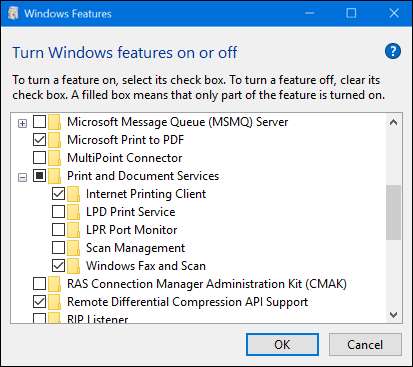
Klik "OK" dan Windows akan menerapkan perubahan apa pun yang Anda buat. Bergantung pada fitur yang Anda aktifkan atau nonaktifkan, Windows mungkin meminta Anda mereboot komputer Anda agar perubahan diterapkan.
Anda dapat melakukan ini sepenuhnya secara offline dan tanpa koneksi internet. Fitur tersebut disimpan di komputer Anda dan tidak diunduh saat Anda mengaktifkannya.
Apa Saja Fitur Opsional di Windows 10?
TERKAIT: Haruskah Anda Meningkatkan ke Edisi Profesional Windows 10?
Jadi apa yang harus Anda aktifkan atau nonaktifkan? Kami menyusun daftar beberapa fitur yang tersedia di Windows 10 Professional , karena banyak fitur paling menarik — seperti server virtualisasi Hyper-V — memerlukan Windows 10 Professional. Jika Anda menggunakan Windows 10 Home, Anda hanya akan memiliki beberapa fitur berikut. Jika Anda menggunakan Windows 10 Enterprise atau Education, Anda akan memiliki lebih banyak fitur yang tersedia. Ini hanya yang paling umum yang mungkin Anda temui.
- .NET Framework 3.5 (termasuk .NET 2.0 dan 3.0) : Anda perlu memasang ini untuk menjalankan aplikasi yang ditulis untuk versi .NET ini. Windows akan menginstalnya secara otomatis jika aplikasi membutuhkannya.
- .NETFramework 4.6 Layanan Lanjutan : Fitur-fitur ini juga diinstal secara otomatis jika perlu. Mereka hanya perlu menjalankan aplikasi yang membutuhkannya.
- Layanan Direktori Ringan Direktori Aktif : Ini menyediakan server LDAP (Lightweight Directory Access Protocol). Ini berjalan sebagai layanan Windows dan menyediakan direktori untuk mengautentikasi pengguna di jaringan. Ini adalah alternatif ringan untuk server Active Directory lengkap dan hanya akan berguna di jaringan bisnis tertentu.
- Peluncur Shell Tertanam : Fitur ini diperlukan jika Anda ingin mengganti shell Explorer.exe Windows 10 dengan shell khusus. Dokumentasi Microsoft merekomendasikan penggunaan fitur ini untuk menyiapkan aplikasi desktop Windows tradisional dalam mode kios.
TERKAIT: Cara Membuat dan Menjalankan Mesin Virtual Dengan Hyper-V
- Hoper-B : Ini adalah Alat virtualisasi Microsoft . Ini mencakup platform dan layanan yang mendasari dan alat Manajer Hyper-V grafis untuk membuat, mengelola, dan menggunakan mesin virtual.
- Internet Explorer 11 : Jika Anda tidak memerlukan browser web lama Microsoft, Anda dapat menonaktifkan akses ke Internet Explorer sepenuhnya.
- Layanan Informasi Internet : Ini menyediakan web IIS Microsoft dan server FTP bersama dengan alat untuk mengelola server.
- Layanan Informasi Internet Inti Web yang Diinangi : Ini memungkinkan aplikasi untuk menghosting server web menggunakan IIS di dalam prosesnya sendiri. Anda hanya perlu menginstal ini jika Anda perlu menjalankan aplikasi yang membutuhkannya.
- Mode Pengguna Terisolasi : Fitur baru di Windows 10, ini memungkinkan aplikasi berjalan di ruang yang aman dan terisolasi jika diprogram untuk melakukannya. Anda hanya membutuhkan program ini, Anda perlu menggunakan permintaan atau memerlukannya. Ini dia sebuah video dengan detail yang lebih teknis.
- Komponen Legacy (DIrectPlay) : DirectPlay adalah bagian dari DirectX, dan digunakan untuk jaringan dan game multipemain oleh beberapa game. Windows 10 akan menginstalnya secara otomatis ketika Anda menginstal game lama yang membutuhkan DIrectPlay.
- Medias Featyres (Oindos Medias Player) : Anda dapat menonaktifkan akses ke Windows Media Player dari sini, jika Anda tidak menggunakannya.
- Server Antrian Pesan Microsoft (MSMO) : Layanan lama ini meningkatkan komunikasi pada jaringan yang tidak dapat diandalkan dengan mengantri pesan daripada segera mengirimkannya. Ini hanya berguna jika Anda memiliki aplikasi bisnis yang secara khusus membutuhkan dan menggunakan fitur ini.
- Microsoft Print ke PDF : Windows 10 termasuk printer PDF dapat dinonaktifkan dari sini, jika Anda mau (tapi ini sangat berguna, kami tidak tahu mengapa Anda melakukannya).
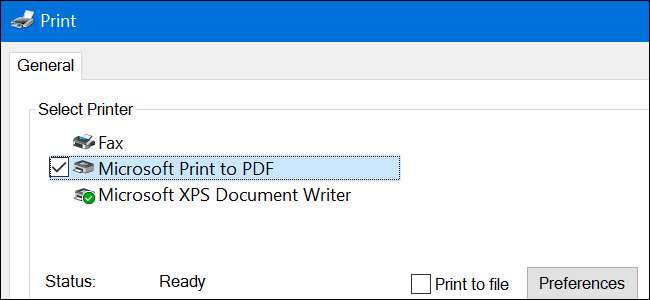
- Konektor MultiPoint : Ini memungkinkan komputer Anda dipantau dan dikelola oleh aplikasi MultiPoint Manager dan Dashboard. Ini hanya berguna di jaringan perusahaan, dan hanya jika jaringan tersebut menggunakan alat pengelolaan ini.
- Layanan Cetak dan Dokumen : Fitur Internet Printing Client dan Windows Fax and Scan diaktifkan secara bawaan. Ini memungkinkan pencetakan melalui jaringan, faks, dan pemindaian. Anda juga dapat menambahkan dukungan untuk protokol pencetakan jaringan LPD dan LPR, meskipun protokol ini lebih lama dan tidak umum – Anda hanya memerlukannya jika harus tersambung ke printer jaringan yang memerlukannya. Fitur Manajemen Pindai di sini adalah untuk mengelola dan memantau pemindai yang terhubung ke jaringan.
- Kit Administrasi Manajer Koneksi (CMAK) RAS : Alat ini memungkinkan Anda membuat profil akses jarak jauh khusus untuk VPN. Anda tidak membutuhkannya, kecuali Anda tahu bahwa Anda memerlukan ini untuk mengelola jaringan.
- Dukungan API Kompresi Diferensial Jarak Jauh : Ini memberikan algoritme cepat untuk membandingkan file yang disinkronkan. Seperti banyak fitur lainnya, ini hanya berguna jika aplikasi secara khusus membutuhkannya
- Pendengar RIP : Layanan ini mendengarkan pengumuman Routing Information Protocol yang dikirim oleh router. Ini hanya berguna jika Anda memiliki router yang mendukung protokol RIPv1. Ini mungkin berguna di jaringan perusahaan, tetapi tidak akan berguna di rumah.
- Simple Network Management Protocol (SNMP) : Ini adalah protokol lama untuk mengelola router, sakelar, dan perangkat jaringan lainnya. Ini hanya berguna jika Anda bekerja di lingkungan yang menggunakan protokol lama ini.
- Layanan TCPIP Sederhana (yaitu gema, siang hari, dll.) : Ini termasuk beberapa layanan jaringan opsional. Layanan "gema" berpotensi berguna untuk pemecahan masalah jaringan di beberapa jaringan bisnis, tetapi sebaliknya ini tidak akan berguna.
- Dukungan Berbagi File SMB 1.0 / CIFS : Ini memungkinkan berbagi file dan printer dengan versi Windows yang lebih lama, mulai dari Windows NT 4.0 hingga Windows XP dan Windows Server 2003 R2. Sistem operasi Linux dan Mac juga dapat menggunakan protokol SMB yang lebih lama untuk berbagi file dan printer.
- Klien Telnet : Ini menyediakan perintah telnet yang memungkinkan Anda untuk menyambung dari jarak jauh ke antarmuka baris perintah pada komputer dan perangkat yang menjalankan server telnet. Telnet sudah tua dan tidak aman. Anda seharusnya tidak menggunakan telnet melalui jaringan akhir-akhir ini, tetapi ini bisa berguna saat menghubungkan ke perangkat kuno.
- Klien TFTP : Ini menyediakan perintah tftp yang memungkinkan Anda mentransfer file ke komputer dan perangkat menggunakan Trivial File Transfer Protocol. TFTP juga sudah tua dan tidak aman, jadi Anda juga tidak boleh menggunakannya. Tetapi Anda mungkin harus menggunakannya dengan beberapa perangkat kuno.
- Windows Identity Foundation 3.5 : Aplikasi .NET yang lebih lama mungkin masih memerlukan ini, tetapi .NET 4 menyertakan kerangka kerja identitas baru. Anda hanya perlu menginstal ini jika Anda perlu menjalankan aplikasi .NET lama yang membutuhkannya.
- Windows PowerShell 2.0 : PowerShell adalah lingkungan skrip dan baris perintah yang lebih canggih daripada Command Prompt yang lama. Ini diaktifkan secara default, tetapi Anda dapat menonaktifkan PowerShell, jika Anda mau.
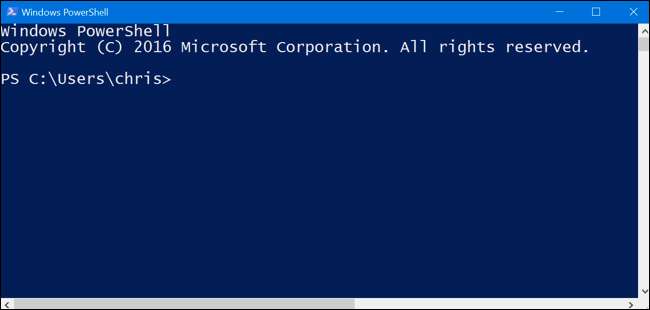
- Layanan Aktivasi Proses Windows : Ini terkait dengan server web Layanan Informasi Internet. Anda hanya memerlukannya jika Anda menjalankan aplikasi server yang membutuhkannya.
TERKAIT: Cara Menginstal dan Menggunakan Linux Bash Shell di Windows 10
- Subsistem Windows untuk Linux : Di Pembaruan Hari Jadi Windows 10 , layanan ini memungkinkan Anda untuk menggunakan shell Ubuntu Bash dan menjalankan aplikasi Linux di Windows 10 .
- Windows TIFF iFilter : Fitur ini memungkinkan layanan pengindeksan Windows untuk menganalisis file .TIFF dan melakukan pengenalan karakter optik (OCR). Ini dinonaktifkan secara default karena ini adalah proses intensif CPU. Namun, jika Anda menggunakan banyak file TIFF – misalnya, jika Anda secara teratur memindai dokumen kertas ke TIFF – ini berpotensi menjadi fitur berguna yang memungkinkan Anda mencari dokumen yang dipindai dengan lebih mudah.
- Klien Folder Kerja : Alat ini memungkinkan Anda untuk menyinkronkan folder dari jaringan perusahaan ke komputer Anda.
- Layanan XPS : Ini memungkinkan pencetakan ke Dokumen XPS . Microsoft membuat format dokumen ini dengan Windows Vista dan tidak pernah berhasil, jadi lebih baik Anda mencetak ke PDF saja. Matikan fitur ini dan pencetak XPS akan menghilang dari daftar pencetak yang terpasang (meskipun Anda juga dapat mengeklik kanan Pencetak XPS di jendela Perangkat & Pencetak dan memilih “Hapus Perangkat”).
- XPS Viewer : Aplikasi ini memungkinkan Anda untuk melihat dokumen XPS.
Sebagian besar pengguna Windows tidak perlu mengunjungi jendela ini dan mengelola fitur ini secara aktif. Windows 10 secara otomatis akan menginstal fitur-fitur yang dibutuhkan program, jika perlu, meskipun untuk fitur-fitur tertentu, akan sangat berguna untuk mengetahui di mana Anda dapat mengaktifkan atau menonaktifkannya. Jika Anda tidak pernah memiliki fitur yang menurut Anda harus, itu adalah tempat yang baik untuk memeriksanya.







